如何将pdf转换成excel?详细的pdf转excel步骤展示
如何将pdf转换成excel?在现代办公环境中,PDF和Excel都是极其常用的文件格式。PDF因其跨平台、保持原貌的特性而被广泛用于文件传输和阅读;而Excel则因其强大的数据处理和分析能力,在数据处理领域占据着不可替代的地位。然而,有时我们需要将PDF中的表格数据转换为Excel格式,以便于编辑和分析。那么,如何将PDF转换成Excel呢?接下来,本文将为小伙伴们详细展示PDF转Excel的步骤。

PDF转Excel步骤展示
步骤一:打开PDF转换工具,在工具中找到【文件转Excel】功能。通过点击添加文件或拖拽添加文件的方式,将需要转换的PDF文件导入软件。
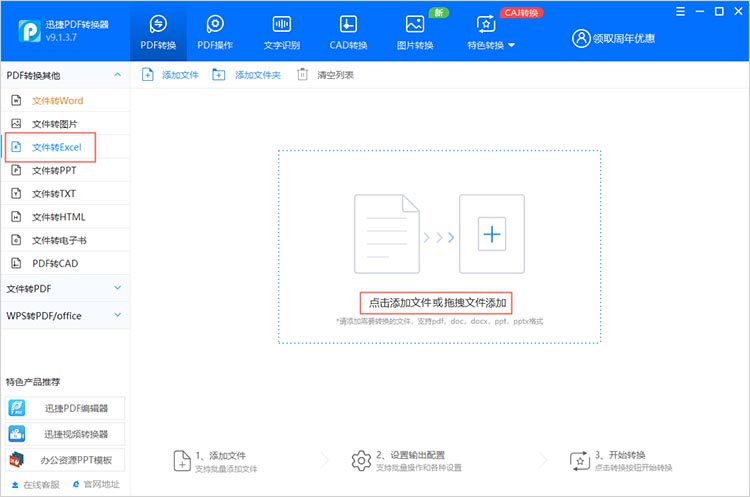
步骤二:完成文件上传后,根据实际情况选择需要转换的页码以及转换模式。在确认好输出位置后,点击右下角的【开始转换】,耐心等待转换的完成。
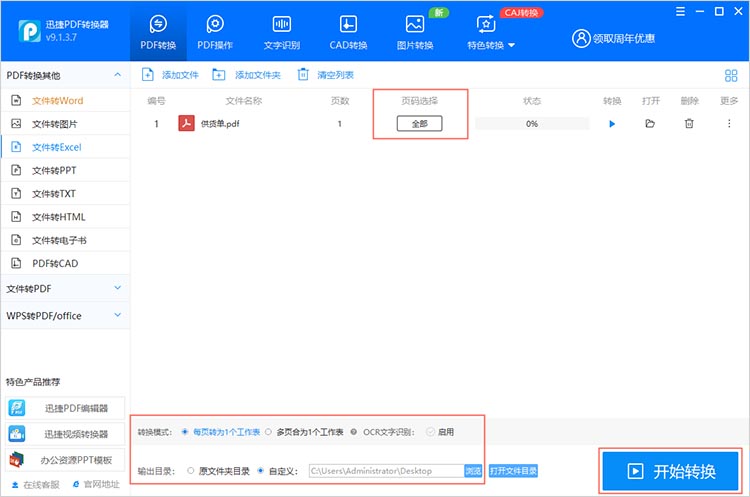
步骤三:在状态栏下,我们可以随时查看转换的进度。当转换完成时,点击【打开】按钮可快速访问转换后的文件。
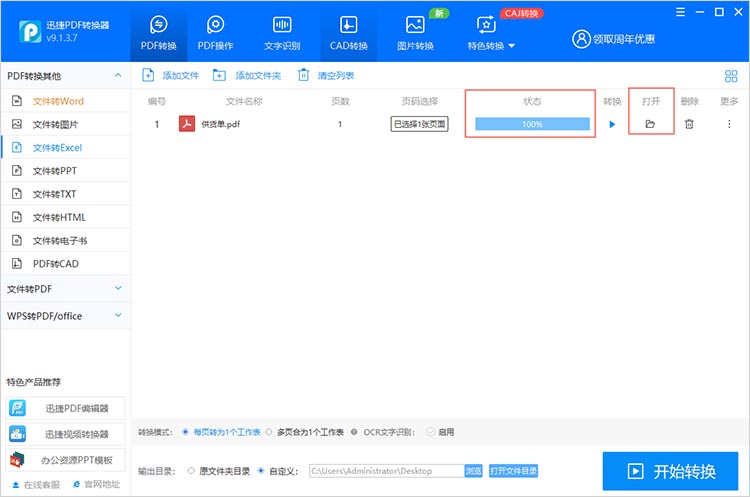
PDF转Excel工具介绍
在上述转换过程中,我们使用的迅捷PDF转换器。迅捷PDF转换器是一款专业且高效的工具,可以帮助用户快速将PDF文件转换为多种格式,包括Excel、Word、PowerPoint等,它具有以下几个突出特点:
1.易于使用:工具拥有直观的用户界面,操作简单方便。用户只需几个简单的步骤,即可完成PDF文件到Excel的转换,无需复杂的设置和操作。
2.高质量转换:迅捷PDF转换器采用先进的转换技术,能够保留原始PDF文件中的布局、格式、表格等元素,转换后的Excel文件保持高度准确性,减少用户后续的调整工作。
3.批量转换:该软件支持批量转换功能,用户可以一次性选择多个PDF文件进行转换,提高工作效率。
4.快速速度:迅捷PDF转换器转换速度快,即使处理大型PDF文件也能迅速完成转换,节省用户宝贵的时间。
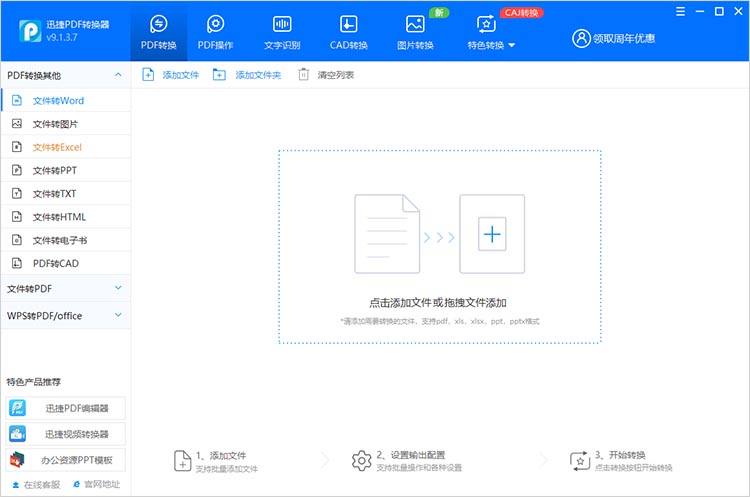
总的来说,迅捷PDF转换器是一款功能强大、操作简便的PDF转换工具,适合各类用户快速、高质量地将PDF文件转换为Excel表格或其他格式。为了方便用户更加方便地将PDF转成Excel,迅捷PDF转换器还提供了在线网站,只需要打开浏览器就可以直接进行转换。
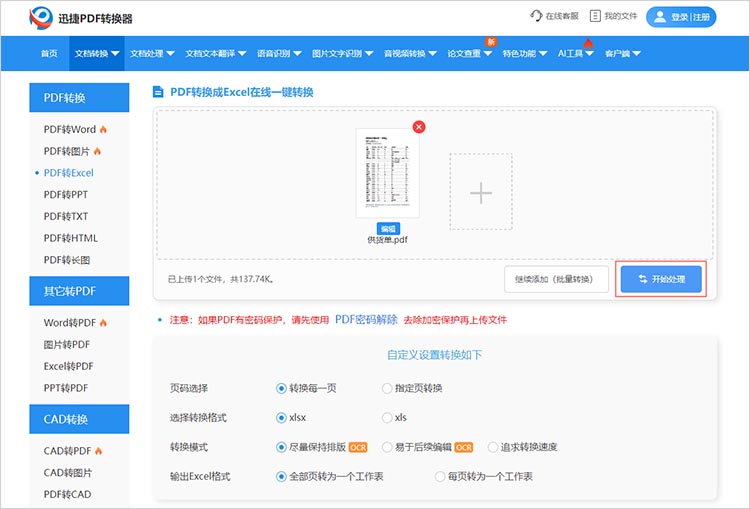
在现代办公环境中,PDF与Excel之间的转换已经成为日常工作的必要需求。无论你是学生、教师、行政人员还是数据分析师,迅捷PDF转换器都能帮助你更轻松、高效地应对日常办公中的PDF转Excel需求,将PDF文件中的表格数据高效、准确地转换成Excel格式,以便于后续的数据处理和分析。
相关文章
pdf转换成dwg,分享4个快速实现的方法
PDF因其通用性和便携性,常被用于CAD图纸的分享和查看。然而,当需要对PDF中的图形进行修改或进一步编辑时,直接使用PDF文件就变得困难。这时,将“pdf转换成dwg”就是一个常见的需求了。本文将详细介绍四种快速实现PDF转CAD的方法,帮助你快速完成文件格式转换。
如何将pdf图纸转cad?四个实用工具分享
如何将pdf图纸转cad?在设计和工程领域,PDF格式常用于共享图纸和文档,但当需要对这些文件进行编辑或进一步处理时,转换为CAD格式便成为一项重要的任务。PDF转CAD不仅可以帮助设计师和工程师更好地进行项目协作,还能提高工作效率,确保设计的准确性和一致性。本文将详细介绍四种实用的PDF转CAD工具及其使用方法,帮助你轻松掌握PDF转CAD的技巧。
pdf图纸怎么转换成cad?4种方法解析
pdf图纸怎么转换成cad?在工程设计、建筑规划以及机械制造等领域,图纸是沟通和协作的重要工具。然而,随着数字化办公的普及,PDF格式的图纸因其便捷性和兼容性被广泛应用,但有时我们需要将PDF图纸转换为CAD格式以便进行进一步的编辑和修改。本文将介绍四种常用的方法,帮助小伙伴们深入了解PDF转CAD的多样选择。
epub转换pdf怎么转?三种方法轻松完成
epub转换pdf怎么转?在数字化阅读时代,我们通常会遇到一些不同格式的电子书,比如EPUB和PDF,其中EPUB格式适用于大多数电子阅读器和应用程序,而PDF格式则更常用于打印和共享文档。如果你有一本喜欢的EPUB电子书想要转换成PDF格式,不用担心,今天我们将介绍三种简单的方法来完成EPUB转PDF这个转换过程。
怎么把图片转为PDF?分享三个不损画质的转换方法
工作中要把产品图、设计稿整理成PDF文档,或是想把手机里的照片做成电子相册保存,很多人转换后发现图片模糊、色彩失真,好好的素材全白费。今天就分享三个不损画质的图片转PDF方法,步骤清晰,新手也能一次成功。

 ”
” ”在浏览器中打开。
”在浏览器中打开。

